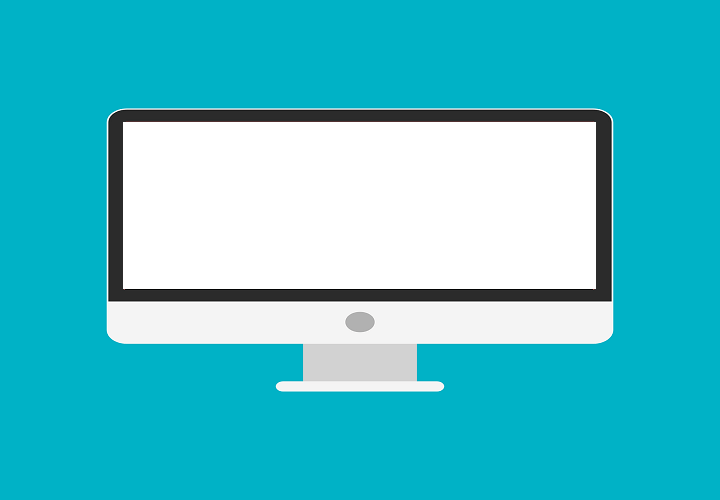
Ta programska oprema bo popravila pogoste napake računalnika, vas zaščitila pred izgubo datotek, zlonamerno programsko opremo, okvaro strojne opreme in optimizirala vaš računalnik za največjo zmogljivost. Zdaj odpravite težave z računalnikom in odstranite viruse v treh preprostih korakih:
- Prenesite orodje za popravilo računalnika Restoro ki je priložen patentiranim tehnologijam (patent na voljo tukaj).
- Kliknite Zaženite optično branje najti težave s sistemom Windows, ki bi lahko povzročale težave z računalnikom.
- Kliknite Popravi vse za odpravljanje težav, ki vplivajo na varnost in delovanje vašega računalnika
- Restoro je prenesel 0 bralci ta mesec.
Uspeh in razširjenost Microsoftovega OS je za igralce veliko, saj je Windows 10 predpogoj za večino sodobne igre. Ampak, to je tudi glavni primer Murphyjevega zakona z množica različnih vprašanj igralci se redno srečujejo. Eno bolj nenavadnih vprašanj je nenadno
beli zaslon. Zdaj to ne bi bilo tako čudno, kot če se težava ne bi pojavila samo med igranjem iger.Če beli zaslon med igro utripa v nedoločenih intervalih, upoštevajte teh 8 navodil, ki smo jih navedli spodaj.
Kako popraviti naključni beli zaslon med igranjem iger v sistemu Windows 10
- Preverite strojno opremo
- Posodobite grafične gonilnike
- Onemogoči integrirano grafiko
- Onemogočite aplikacije v ozadju
- Naj se računalnik ne pregreje
- Preverite možnosti napajanja
- Posodobite sistem Windows 10
- Ponastavite Windows 10
1: Preverite strojno opremo
Na žalost, ko se pojavi nekaj tako kritičnega, kot je to, ne moremo takoj odpraviti strojne opreme kot možnega krivca. Obstajajo različni razlogi, zakaj se lahko pojavi kaj takega kot beli zaslon. Ker pa gre za značilno težavo, ki se pojavi med igralno sejo, lahko potrdimo, da je treba zaslon ali GPU pregledati.
- PREBERITE TUDI: Kaj storiti, če ne dobite signala HDMI
Torej, poskrbite, da bo vaš Kabel HDMI je pravilno pritrjen. Drugič, poskrbite, da grafične kartice je na svojem mestu. Ti dve lahko pregledate tako, da preprosto povežete računalnik z nadomestnim monitorjem (še posebej, če ima prenosnik bele zaslone) in potrdite, da se težava ponavlja ali ne.
Če je napaka še vedno prisotna, tudi na nadomestnem monitorju, nadaljujte s spodnjimi koraki. V nasprotnem primeru obstaja verjetnost, da vaš grafični procesor odpove in zahteva nekaj zdravljenja ali zamenjave.
2: Posodobite grafične gonilnike
Če želite biti popolnoma odkriti z vami, so vozniki daleč od najbolj verjetnega razloga za beli zaslon med igrami. Spor glede gonilnikov za Windows 10 in GPU je dobro znana zadeva. Še posebej, ker večina generičnih gonilnikov, ki jih povzroča sistem, večino časa ne bo zmanjšala. S tem boste morali dobiti ustrezne gonilnike. Ponujajo jih proizvajalci originalne opreme GPU in jih najdete na namenskih podpornih spletnih mestih.
- PREBERITE TUDI: Nepodpisane gonilnike namestite v Windows 10, 8, 8.1 v dveh preprostih korakih
Preden pa začnete zasledovati pravi gonilnik za zaslon, predlagamo naslednje:
- Z desno tipko miške kliknite Start in odprite Upravitelj naprav.
- Pomaknite se do Adapterji zaslona in razširite ta razdelek.
- Z desno miškino tipko kliknite GPU adapter in odstranite ga.
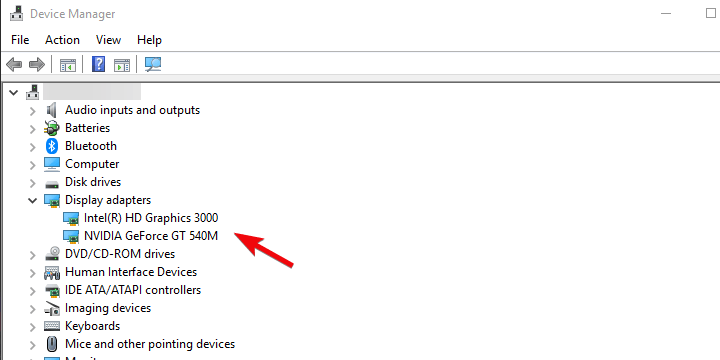
- Znova zaženite računalnik in počakajte, da sistem sam namesti gonilnik.
- Poskusite zagnati igro in potrdite, da belega zaslona ni več.
Če to ne uspe, se pomaknite na eno od teh spletnih mest za podporo in prenesite grafične gonilnike. Nekateri starejši grafični procesorji zahtevajo starejše gonilnike, zato to upoštevajte. Tudi če izvirno ne podpirajo sistema Windows 10, morda še vedno delujejo veliko bolje kot generični.
- NVidia
- AMD / ATI
- Intel
3: Onemogočite integrirano grafiko
Če imate konfiguracijo dual-GPU, je težava morda v povezavi med obema karticama. V načrtovanem scenariju namreč integrirana grafična kartica (večinoma Intel GPU) pokriva večino grafičnih operacij. Samo vsakodnevna opravila, ki ne zahtevajo grafike. Po drugi strani pa je namenska grafična kartica (Nvidia ali ATI) na voljo za težke procese, kot so igre ali upodabljanje.
- PREBERITE TUDI: Intel je predstavil nove posodobitve grafičnih gonilnikov za Windows 10 April Update
Včasih pomešajo svoje vloge in težave se pojavijo. To lahko zelo verjetno povzroči pojav belega zaslona. Ker ne moremo biti prepričani, priporočamo, da začasno onemogočite vgrajeni vgrajeni grafični adapter in se držite izključno namenskega grafičnega procesorja.
To lahko storite na nadzorni plošči Nvidia / ATI Catalyst Center. Lahko pa tudi odstranite njegov gonilnik in onemogočite napravo v Upravitelj naprav. Vendar to storite na lastno odgovornost, saj se lahko pojavijo nekatere druge težave.
4: Onemogočite aplikacije v ozadju
Zaženite sistemsko skeniranje, da odkrijete morebitne napake

Prenesite Restoro
Orodje za popravilo računalnika

Kliknite Zaženite optično branje najti težave s sistemom Windows.

Kliknite Popravi vse odpraviti težave s patentiranimi tehnologijami.
Zaženite optično branje računalnika z orodjem za popravilo Restoro in poiščite napake, ki povzročajo varnostne težave in upočasnitve. Po končanem pregledovanju bo popravilo poškodovane datoteke nadomestilo s svežimi datotekami in komponentami sistema Windows.
Ne moremo zanemariti vpliva, ki ga ima nenavadna aplikacija v ozadju na delovanje sistema. To je namišljen napor, vendar lahko poskusite onemogočiti vse programe drugih ponudnikov in poiščite izboljšave. Nekateri lahko vplivajo na GPU ali sistemske vire in povzročijo napake.
- PREBERITE TUDI: Popravek: Skype me izžene iz igre
V Windows 10 onemogočite aplikacije v ozadju:
- Pritisnite Ctrl + Shift + Esc, da se odpreUpravitelj opravil.
- Onemogočite vse programe s seznama, da jim preprečite zagon s sistemom.

- Znova zaženite računalnik.
5: Prepričajte se, da se računalnik ne pregreva
To se popolnoma ujema z okvirom prve rešitve, vendar smo morali na to še posebej poudariti. Pregrevanje lahko in sčasoma povzroči škodo na vašem računalniku. V daljšem časovnem obdobju lahko celo uniči nekatere občutljive komponente. Pogosti znaki pregrevanja so zrušitve med igranjem iger. Ker so računalniške igre na splošno težje za vire. Še posebej na GPU in zato na zaslonu, kar lahko povzroči napako belega zaslona.
- PREBERITE TUDI: Kako popraviti prenosnik, če se med pregrevanjem izklopi
Pomagalo bi čiščenje prahu in ostankov ter zamenjava termalne paste. Prav tako se ne bojite dodajanja dodatnih hladilnih ventilatorjev. Ko to storite in se temperature grafičnega procesorja normalizirajo (približno 70-80 stopinj Celzija), se zrušitve ustavijo.
6: Onemogočite protivirusni program
Seveda neodvisne protivirusne rešitve se lahko izkaže za bolj težavno, kot je bilo pričakovano. Večina jih deluje lepo, ko je računalnik v stanju mirovanja, vendar se stvari spremenijo, ko potekajo intenzivnejši procesi. Iz tega razloga predlagamo, da med igralnimi sejami onemogočite protivirusni program.
- PREBERITE TUDI: Najboljša protivirusna programska oprema za uporabo v letu 2018 za osebni računalnik s sistemom Windows 10
Druga možnost je omogočiti način igre, če je na voljo. Nekatere protivirusne rešitve, na primer BitDefender 2018, imajo posebne načine ali profile za igre na srečo. Ko jih konfigurirate, se bo verjetnost napak med igranjem iger znatno zmanjšala.
7: Posodobite sistem Windows 10
Posodabljanje sistema Windows 10 je izrednega pomena. Še posebej, če ste pred kratkim nadgradili na najnovejšo večjo posodobitev, saj so na začetku skoraj praviloma polne napak. Kot smo že poročali v več kot nekaj primerih, aprilska posodobitev (1803) je prinesla veliko težav z zaslonom in ta vaša številka z zrušitvami belega zaslona v igri je nekoliko povezana.
- PREBERITE TUDI: Protivirusni program sproži težave s črnim zaslonom v posodobitvi za Windows 10. aprila
Na srečo se je Microsoft ustrezno odzval in priskrbel popravke. Torej, potrdite, da so v sistemu Windows 10 nameščene vse razpoložljive posodobitve. Čeprav pridejo samodejno, vam ne bo vzelo preveč časa, da sami preverite, ali so na voljo posodobitve. Tukaj morate storiti naslednje:
-
Tip Nadgradnja v vrstici za iskanje v sistemu Windows in izberite Preveri za posodobitve.
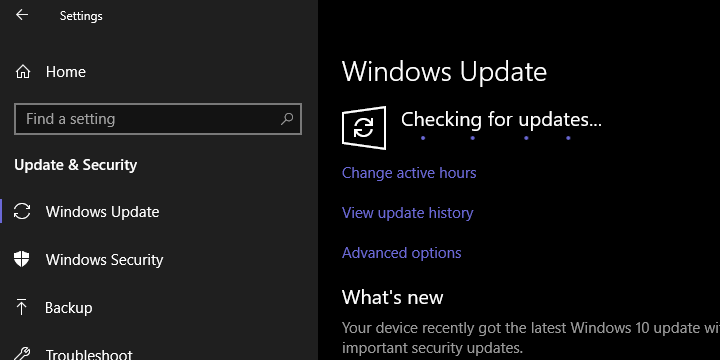
- Preverite, ali so na voljo posodobitve, in jih namestite.
- Znova zaženite računalnik.
8: Ponastavite Windows 10
Nazadnje, če je težava nenehna, lahko priporočamo samo, da se obrnete na možnosti obnovitve in ponastavite računalnik na tovarniške vrednosti. Seveda boste datoteke in nastavitve obdržali, sicer jih ne bomo predlagali. Ta čudovita možnost obnovitve omogoča ponastavitev računalnika na privzete sistemske vrednosti v nekaj minutah. Če je aprilska posodobitev resnično pokvarila vaš računalnik, vam bo to pomagalo razrešiti to težavo.
- PREBERITE TUDI: Windows 10 April Update prinaša skrite pogone za obnovitev [FIX]
Za ponastavitev računalnika na tovarniške vrednosti sledite tem korakom:
- Pritisnite Tipka Windows + I odpreti Nastavitve app.
- Izberite Posodobitve in varnost odsek.
- Izberite Okrevanje iz levega podokna.
- Pod "Ponastavite ta računalnik", Kliknite Začni.
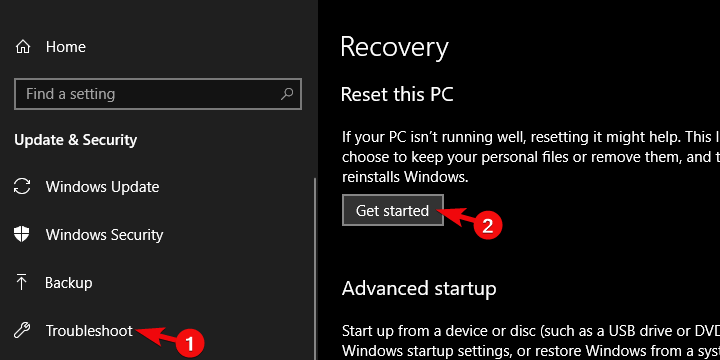
- Odločite se, da datoteke shranite, in nadaljujte s postopkom ponastavitve.
S tem lahko zaključimo ta članek. Upamo, da ste z našo pomočjo težavo rešili. Če se ponovno pojavi, svetujemo, da računalnik odnesete na servis, saj se strojna oprema verjetno odpoveduje vam. Bodite tako prijazni in delite rezultate tega dolgega (in upamo plodnega) odpravljanja težav v spodnjem oddelku za komentarje.
POVEZANE ZGODBE, KI JIH MORATE PREVERITI:
- Najboljša aplikacija za Windows 8, 10 ta teden: Carcassonne, priljubljena družabna igra
- Popravek v celoti: Zaslon računalnika se ob zagonu popolnoma obarva belo
- Celozaslonska možnost brskalnika Google Chrome ne zapolni zaslona [FIX]
- Kaj storiti, če se PUBG po posodobitvi ne zažene
 Še vedno imate težave?Popravite jih s tem orodjem:
Še vedno imate težave?Popravite jih s tem orodjem:
- Prenesite to orodje za popravilo računalnika ocenjeno z odlično na TrustPilot.com (prenos se začne na tej strani).
- Kliknite Zaženite optično branje najti težave s sistemom Windows, ki bi lahko povzročale težave z računalnikom.
- Kliknite Popravi vse odpraviti težave s patentiranimi tehnologijami (Ekskluzivni popust za naše bralce).
Restoro je prenesel 0 bralci ta mesec.


![Windows 10 se lahko napaka pri posodobitvi 0x800F0922 [POPRAVI DELO]](/f/8dade055cd36e93cfe324a7064054f0d.jpg?width=300&height=460)